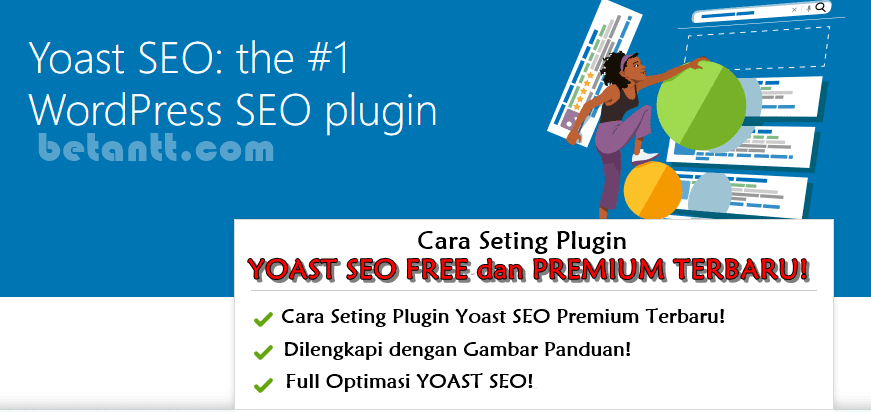Cara Setting Plugin Yoast SEO WordPress Terbaru 2021 – Plugin Yoast SEO adalah salah satu plugin yang bisa digunakan untuk melakukan optimasi website search engine, yaitu optimasi yang bertujuan untuk meningkatkan performa website dalam search engine sehingga ada peningkatan pengunjung pada websitenya.
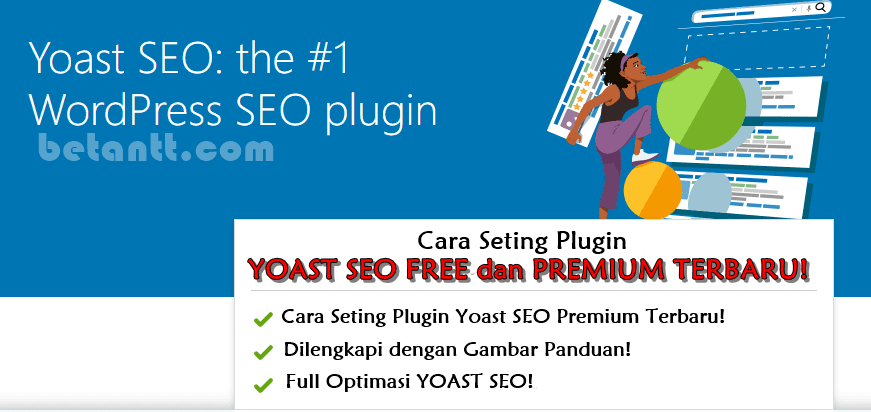
Pada artikel ini, saya akan membahas bagaimana cara setting Yoast SEO dengan beberapa pengaturan fitur yang dapat digunakan untuk meningkatkan rating website anda pada mesin pencarian.
Yang pertama, Anda harus melakukan instalasi pluginnya terlebih dahulu melalui menu Plugins > Add New dari halaman admin WordPress nya terlebih dahulu.
Cara Setting Yoast SEO WordPress Terbaru dilengkapi dengan Gambar Lengkap
Instal Plugin Yoast SEO Terbaru 2021
- Arahkan cursor ke menu plugins, jika sudah muncul menu add new silahkan klik. Anda akan diarahkan ke halaman penambahan plugin pada wordpress.
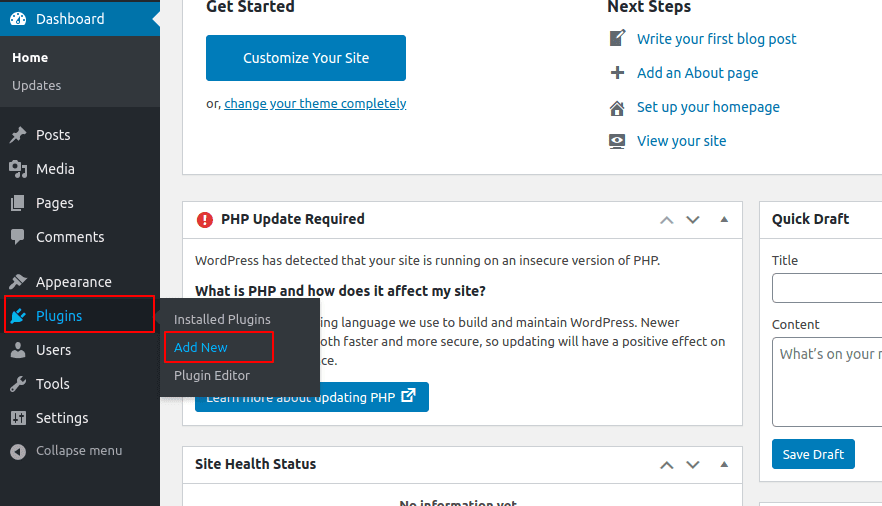
- Masukkan Yoast Seo pada kolom pencarian di kanan atas.
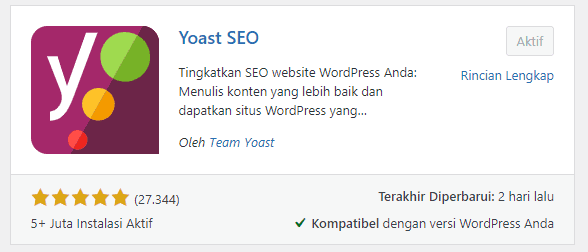
- Jika sudah muncul, silahkan klik install dan kemudian activated.
- Setelah plugin aktif, Anda akan menemukan menu SEO pada tab menu di bagian samping kiri layar.
- Masuk ke menu tersebut untuk memulai pengaturan pluginnya.
- Pada halaman plugin Yoast SEO akan ada pilihan configuration wizard, bisa Anda gunakan untuk memulai setting pluginnya.
Cara Setting Yoast SEO WordPress Menggunakan Configuration Wizard (1)
1. Masuk ke Menu General
Bila ketika pertama kali menginstall plugin Yoast SEO WordPress Anda tidak diarahkan untuk mengikuti configuration wizard, maka masuk ke menu SEO => General dan di tab Dashboard, silakan klik link seperti yang ditunjuk di gambar di bawah ini.
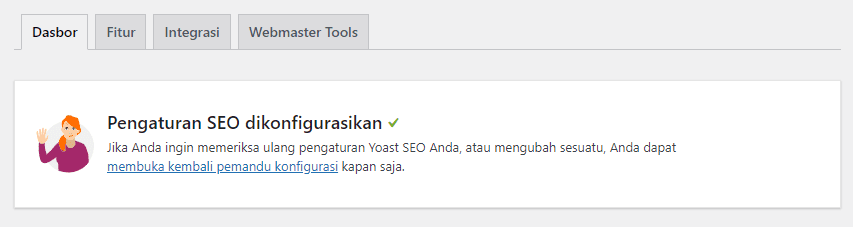
- Klik tombol Configure Yoast SEO (Membuka Kembali Pemandu Konfigurasi) untuk memulai setting Yoast SEO WordPress.
2. Menu Environment
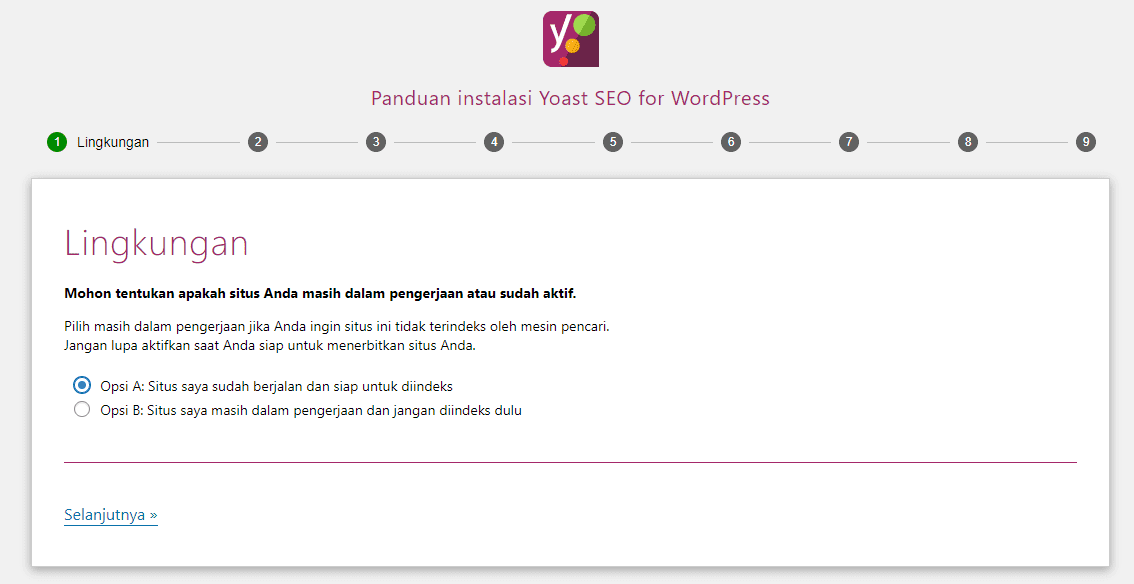
- Pada menu Environment, Jika web/blog Anda sudah online/live dan bisa diakses semua orang, maka pilih Option A.
3. Pilih Jenis Website Anda
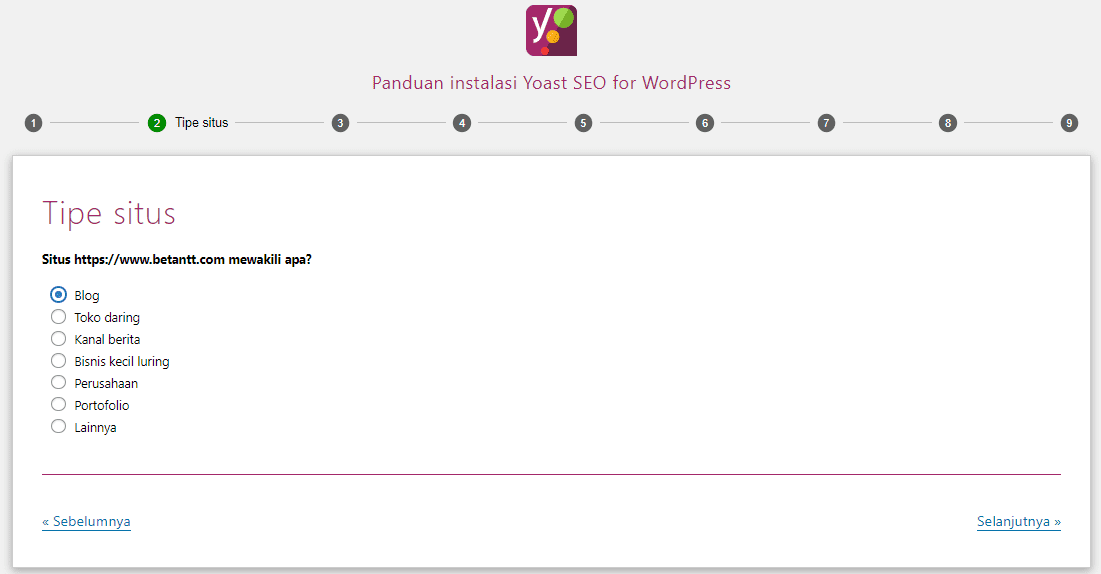
Anda perlu memilih jenis website Anda. Mayoritas jenis website sudah ada opsinya. Dan mayoritas dari Anda mungkin akan memilih opsi Blog. Silakan sesuaikan dengan jenis website Anda.
4. Menu Company or Person
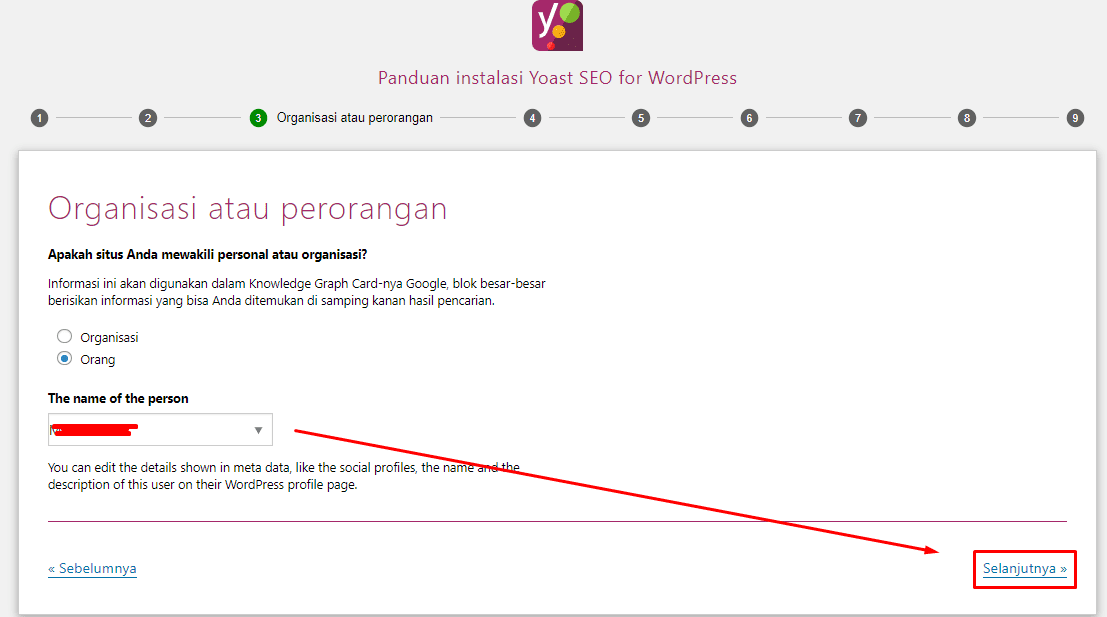
Berikut ini setingan pada menu ini, ikuti seperti yang saya lakukan pada website ini:
- Apakah situs Anda mewakili personal atau organisasi? (Organisai/Orang). Pilih salah satu.
- The name of the person (Masukan nama Anda)
- Lalu klik Next.
5. Menu Visibility in search engines
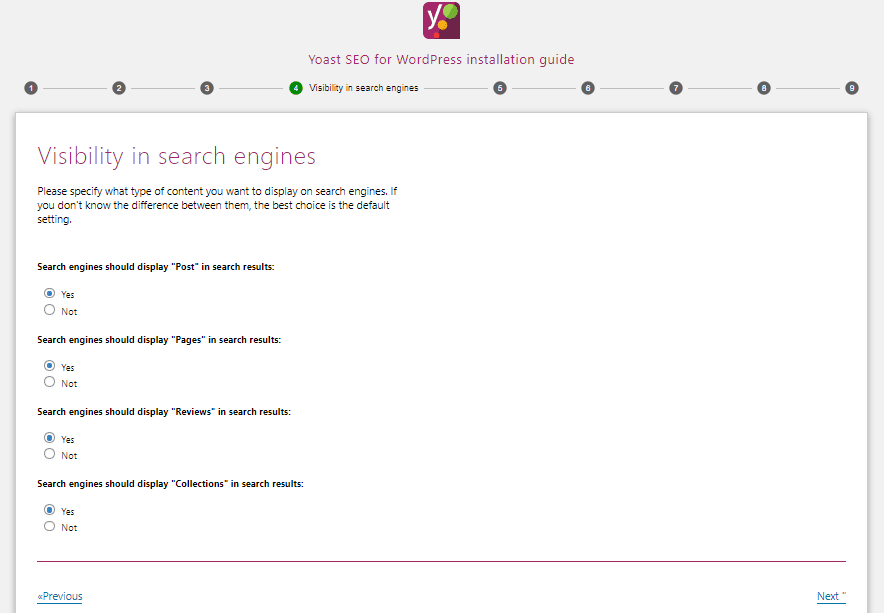
Di sini Anda bisa menginstruksikan plugin Yoast SEO WordPress untuk mengindeks jenis postingan tertentu di blog Anda.
Untuk opsi Posts dan Pages, sebaiknya Anda centang opsi Yes karena jenis postingan tersebut merupakan elemen penting di blog Anda dan sebaiknya diindeks saja.
Untuk jenis postingan lainnya, silakan sesuaikan dengan kebutuhan/preferensi Anda. Plugin Yoast SEO WordPress akan memunculkan opsi jenis postingan lain tergantung pada setiap blog.
Bila Anda menggunakan plugin WooCommerce atau toko online, mungkin jenis postingan Products juga akan tampil dan sebaiknya diindeks dengan menyentang opsi Yes.
- Search engines should display “Post” in search results: (Yes)
- Search engines should display “Pages” in search results: (Yes)
- Search engines should display “Reviews” in search results: (Yes)
- Search engines should display “Collections” in search results: (Yes)
6. Menu Many authors
Di website berita atau website yang terbuka bagi penulis-penulis yang bisa bebas berkontribusi di dalamnya, opsi ini akan sangat berguna. Bila demikian, centang opsi Yes.
Namun, bila Anda mengelola blog Anda seorang diri, atau hanya Anda yang berperan sebagai penulis, silakan centang No.
7. Menu Title setting
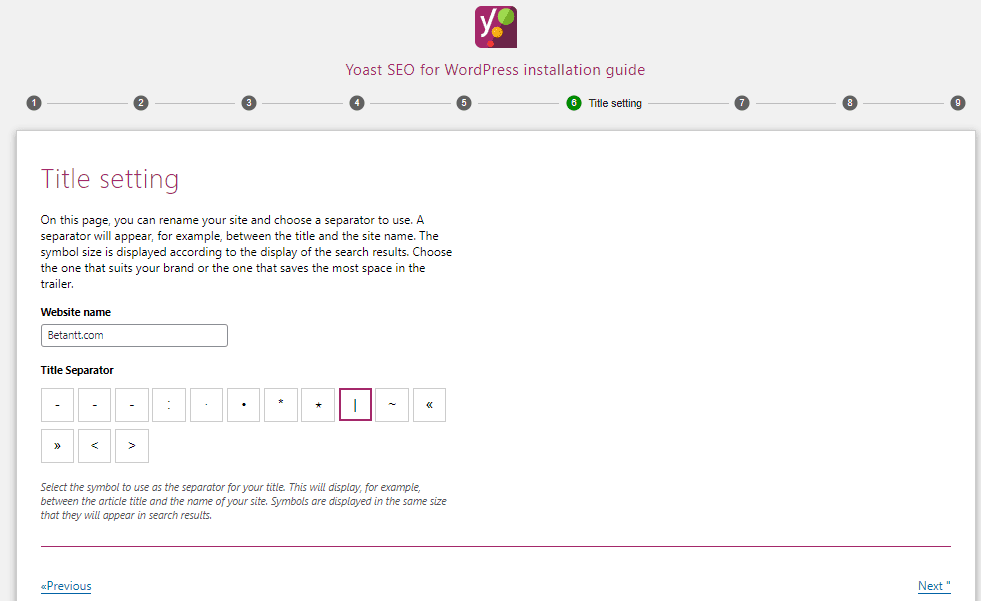
Anda bisa mengatur bagaimana judul artikel dan blog Anda nantinya terlihat di mesin pencari atau browser bar. Anda juga perlu memilih title separator dari seluruh opsi yang disediakan.
Pada gambar di atas, saya memilih title separator “|”, sehingga judul artikel dan blog saya akan terlihat seperti ini: Betantt.com | Sharing Informasi Terbaru.
8. Menu Help us improve Yoast SEO
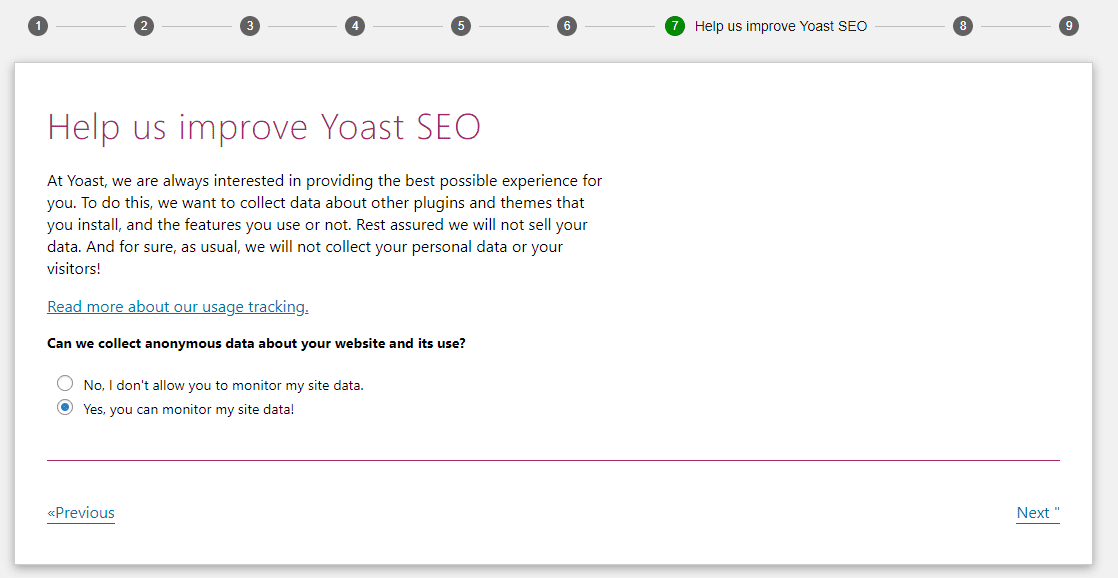
- Dapatkah kami mengambil data anonim tentang situs web Anda dan penggunaannya? (Pilih salah satu) :
- Tidak, saya tidak mengizinkan Anda untuk memantau data situs saya.
- Ya, Anda dapat memantau data situs saya!
9. Menu Continue studying (Lewati saja)
10. Selesai!

Bila semuanya sudah, Anda kini berhasil menerapkan cara setting Yoast SEO WordPress menggunakan metode pertama, yakni melalui configuration wizard.
Namun, Anda mungkin masih akan perlu mengatur berbagai meta tag yang dibutuhkan untuk meningkatkan potensi perayapan robot Google dan memperabaharui SEO blog Anda.
Cara Setting Yoast SEO WordPress Lengkap (2)
Di metode kedua cara setting Yoast SEO WordPress ini, kita akan mengeksplor bagian-bagian penting di setiap menunya.
Setiap bagian ini akan sangat berpengaruh dengan tampilan konten Anda di mesin pencari, dan akan berpengaruh pada hasil indeks dan ranking konten blog Anda di mesin pencari.
Saya tidak akan menjelaskan panjang lebar, cukup Anda ikuti setingan sesuai dengan gambar dibawah ini pada setiap fitur setingan plugin YOAST SEO PREMIUM terbaru!
1. Menu General
Masuk ke Halaman SEO => General => Features
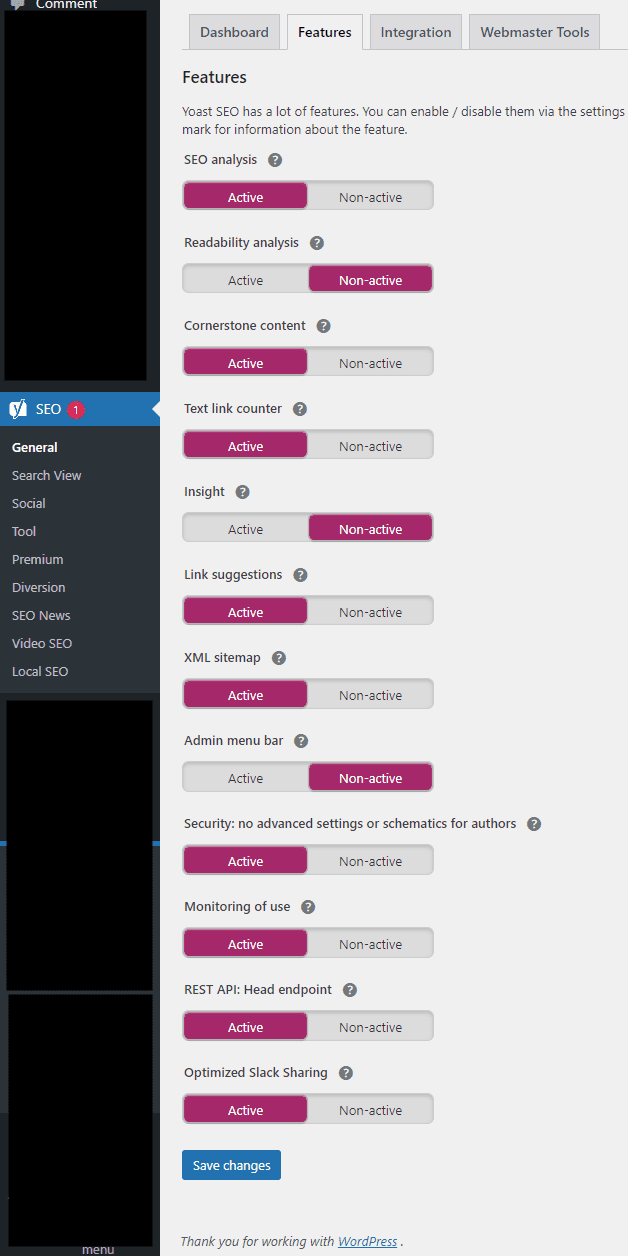
Masuk ke Halaman SEO => General => Integration
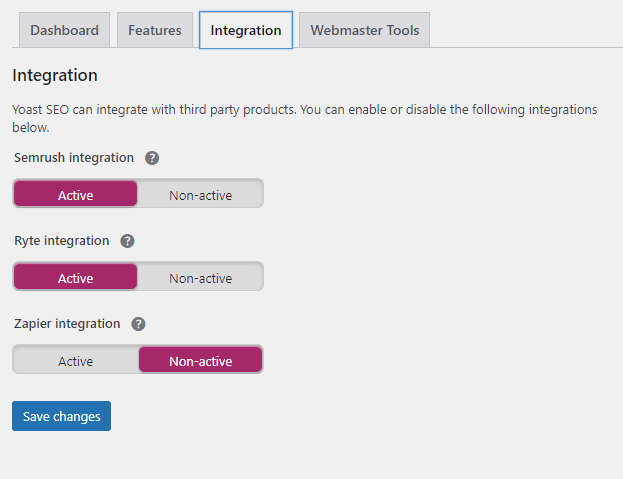
Masuk ke Halaman SEO => General => Web Master Tools
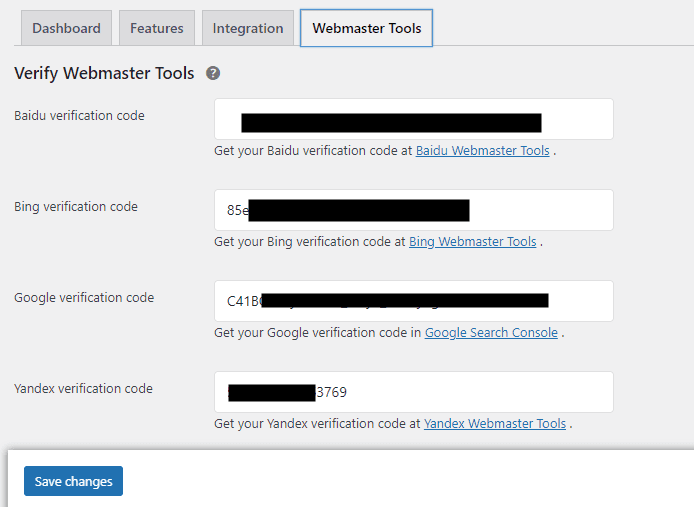
2. Menu Search View
Masuk ke Halaman SEO => Search View => General
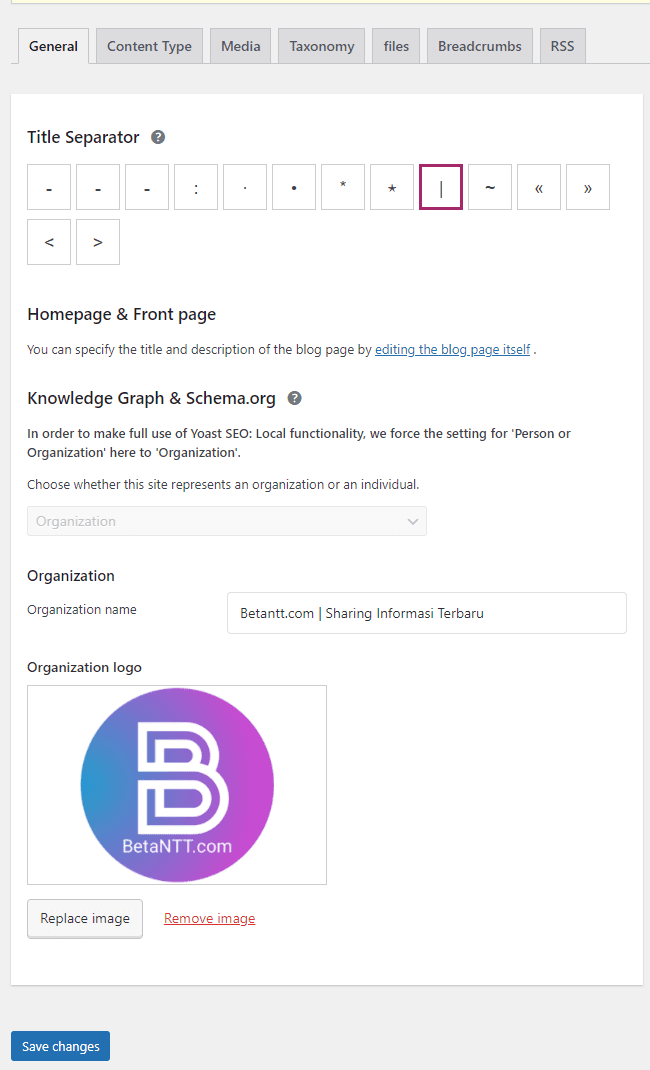
Masuk ke Halaman SEO => Search View => Content Type
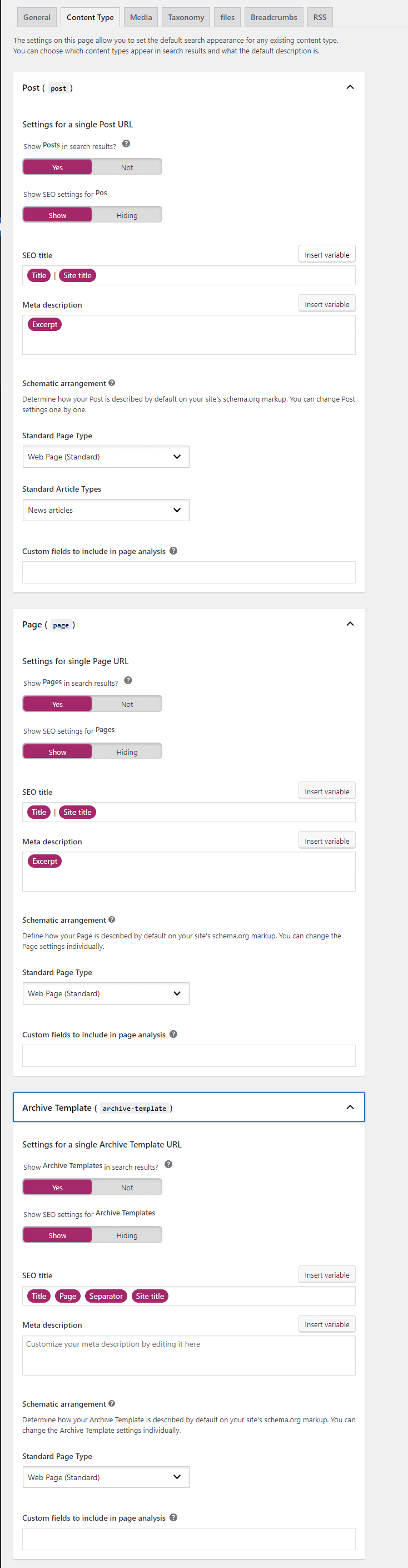
Masuk ke Halaman SEO => Search View => Media
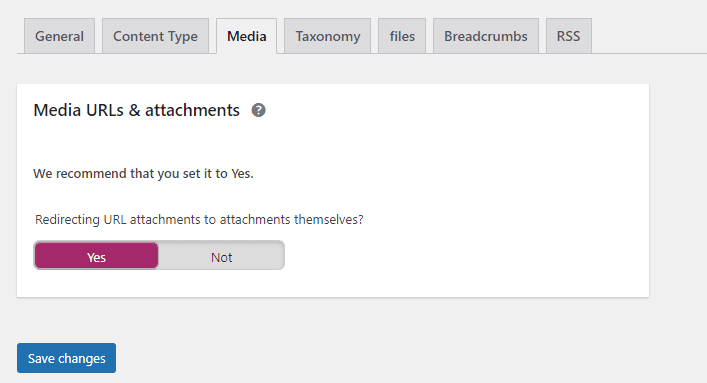
Masuk ke Halaman SEO => Search View => Taxonomy
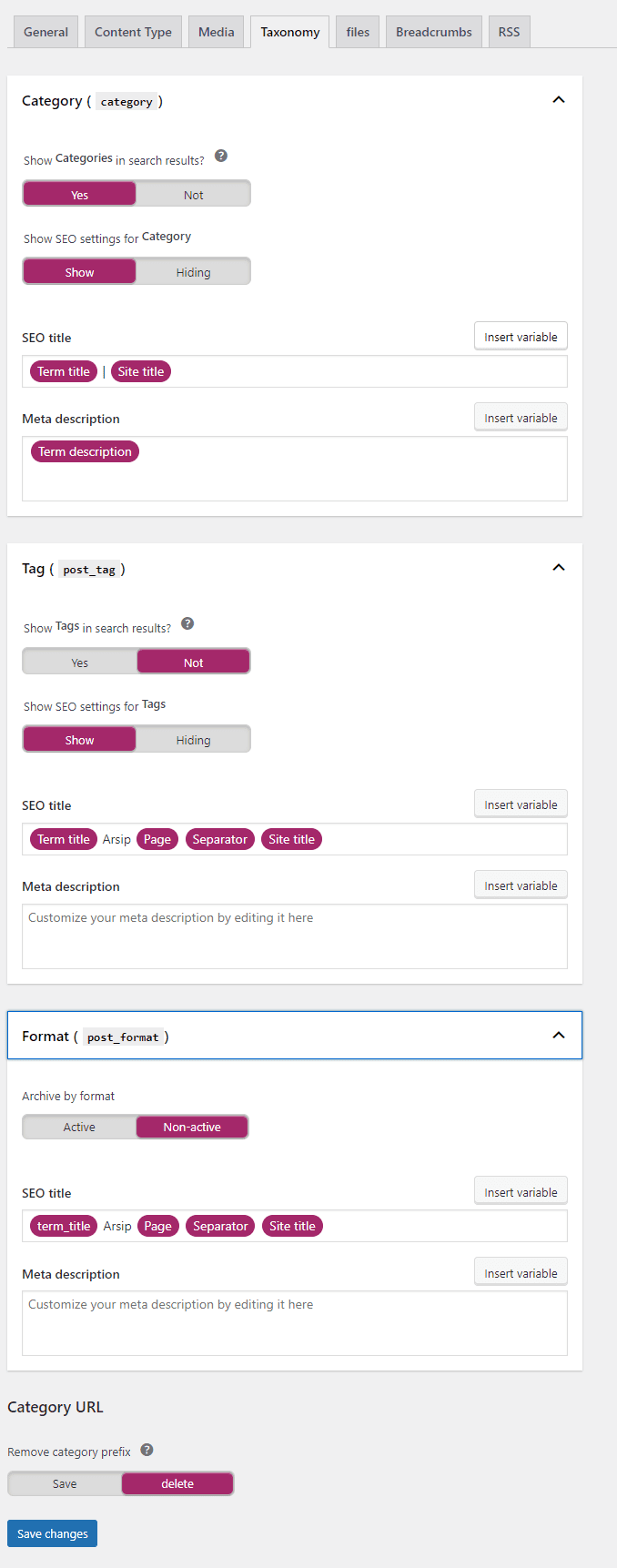
Masuk ke Halaman SEO => Search View => Files
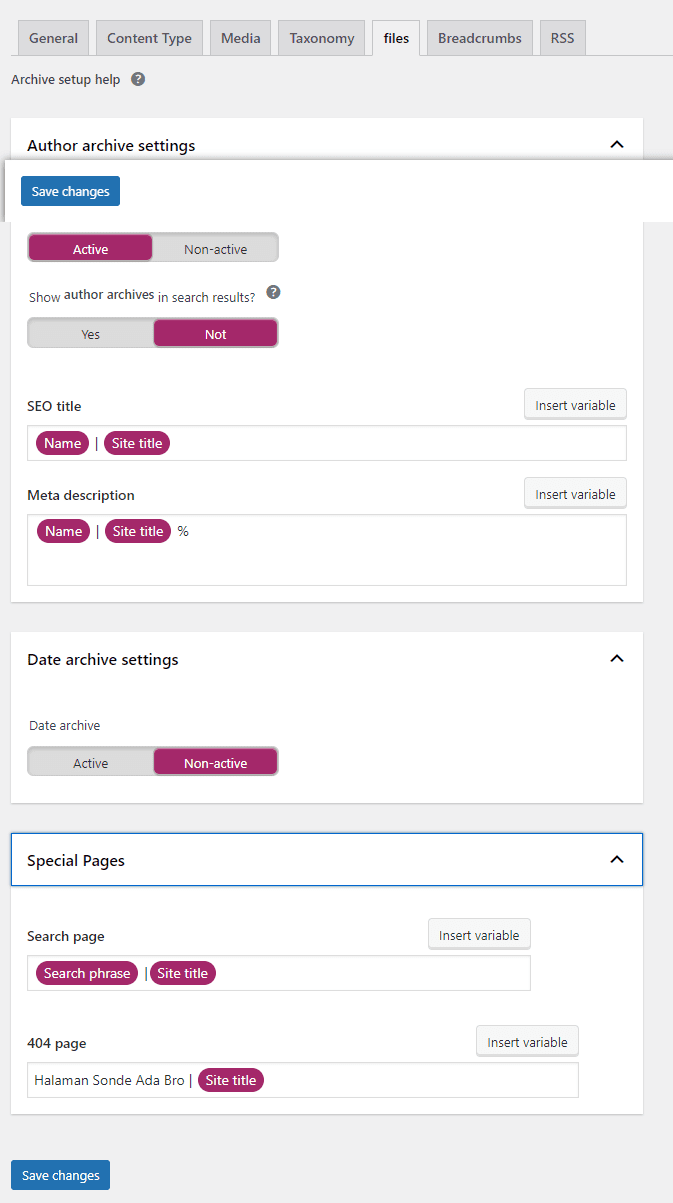
Masuk ke Halaman SEO => Search View => Breadcumbs
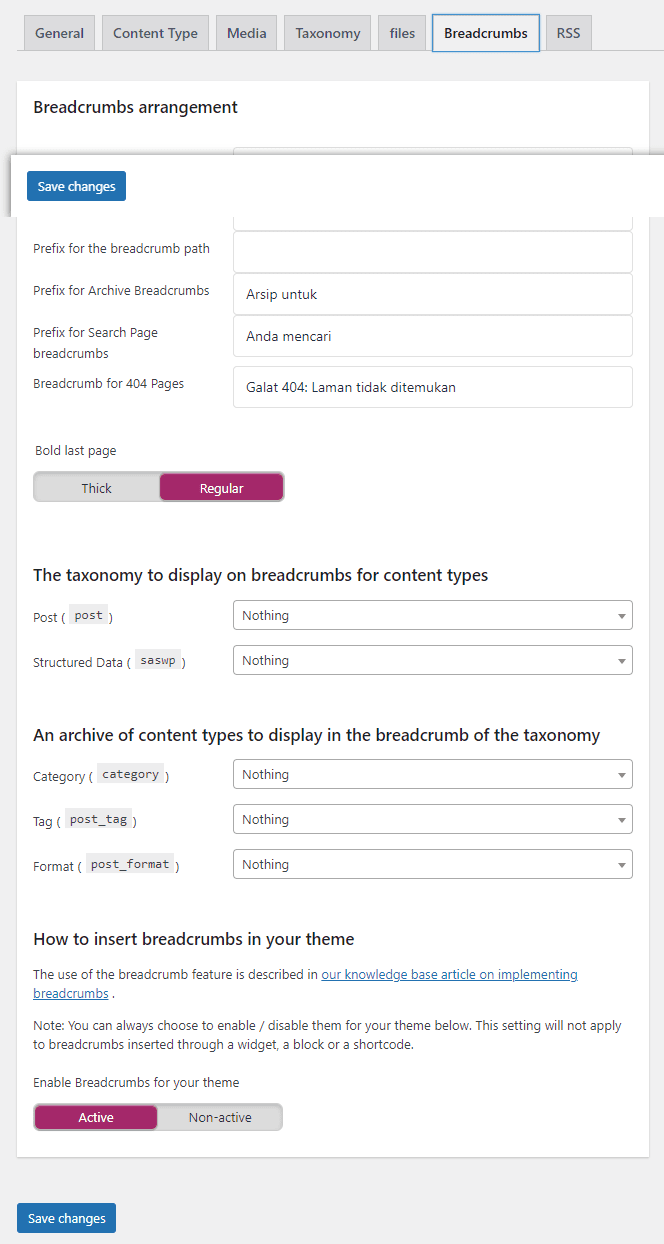
Masuk ke Halaman SEO => Search View => RSS
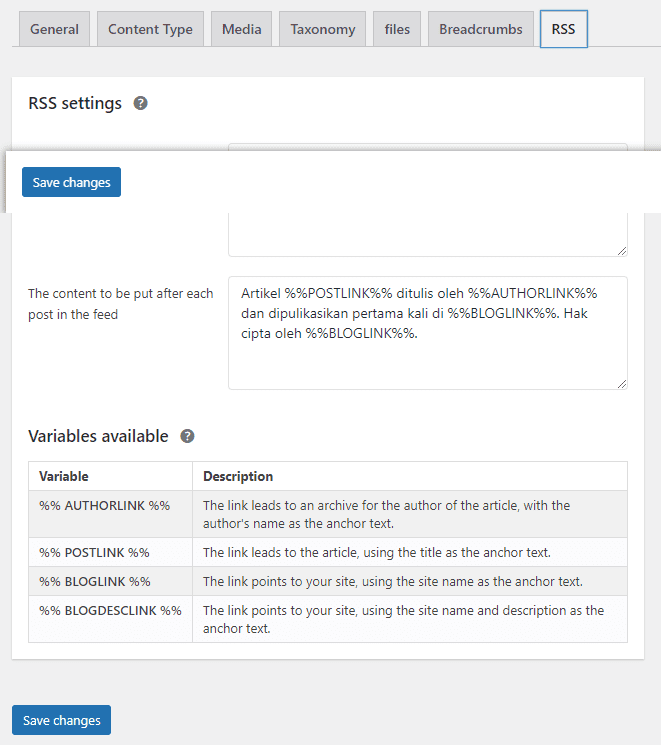
Untuk melindungi konten yang kita miliki, tentu kita harus menyantumkan nama penulis, sumber dan nama penerbit di setiap konten yang diambil melalui RSS.
Isi dengan kode berikut:
- Content to put before each post in the feed:
- Sumber: %%BLOGLINK%%
- Outputnya akan terlihat seperti ini: Sumber: SeniBerpikir.com
- Sumber: %%BLOGLINK%%
- Content to put after each post in the feed:
- Artikel %%POSTLINK%% ditulis oleh %%AUTHORLINK%% dan dipulikasikan pertama kali di %%BLOGLINK%%. Hak cipta oleh %%BLOGLINK%%.
- Outputnya akan terlihat seperti ini: Artikel Cara Setting Yoast SEO WordPress ditulis oleh Walter Pinem dan dipulikasikan pertama kali di Betantt.com. Hak cipta oleh Betantt.com.
- Artikel %%POSTLINK%% ditulis oleh %%AUTHORLINK%% dan dipulikasikan pertama kali di %%BLOGLINK%%. Hak cipta oleh %%BLOGLINK%%.
Dengan begitu, di setiap konten yang diambil dari blog Anda menggunakan RSS akan tetap memiliki hak cipta berupa sumber tulisan, penulis dan blog penerbit.
3. Menu Social
Masuk ke Halaman SEO => Social
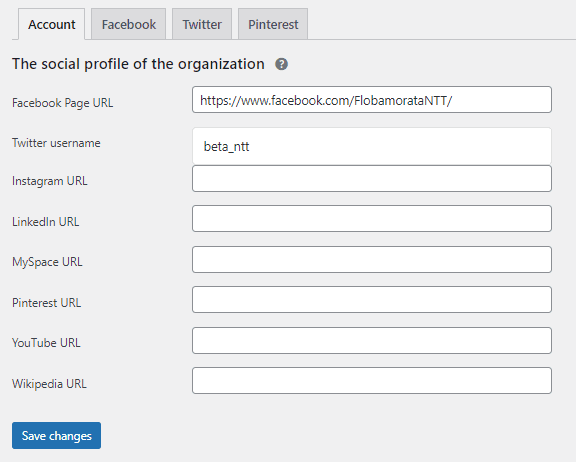
Di tab Accounts, silakan isi dengan masing-masing profil media sosial yang Anda miliki. Setelah itu di tab Facebook, silakan klik opsi Enabled pada bagian Open Graph meta data.
Pilih opsi Enabled untuk mengaktifkan fungsi Twitter card meta data. Dengan demikian, setiap ada yang tweet URL postingan Anda, Twitter card meta data postingan blog Anda akan terlihat lebih bagus dan semakin besar potensi untuk diklik oleh pengguna Twitter yang melihatnya.
Untuk opsi default card type to use, silakan pilih opsi Summary with large image untuk menampilkan beberapa penggal kata dari postingan Anda lengkap dengan gambar fitur yang berukuran besar.
Fitur Penting di Plugin YOAST SEO PREMIUM
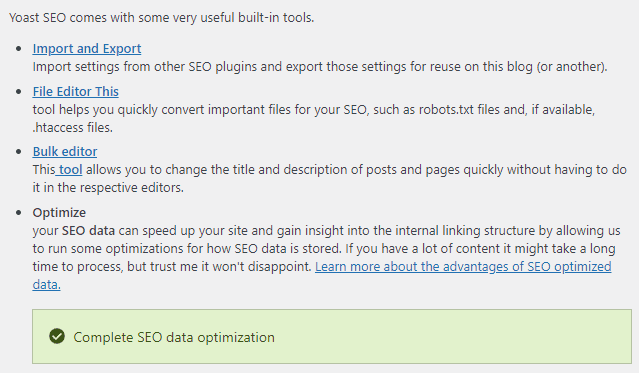
Beberapa fitur tambahan lain yang akan sangat berguna bagi SEO blog Anda antara lain:
- Import and Export: Bila sebelumnya Anda menggunakan plugin SEO lain, Anda bisa mengimpor pengaturan yang sudah terlanjur Anda buat ke Yoast SEO WordPress.
Atau, bila ingin migrasi menggunakan plugin SEO lain, misalnya plugin All in One SEO Pack, Anda juga bisa mengekspor pengaturan yang sudah dibuat dengan Yoast SEO WordPress untuk kemudian diimpor ke plugin SEO WordPress lain pilihan Anda. - File Editor: Untuk berbagai keperluan, dengan fitur ini, Anda bisa mengkonfigurasi file .htaccess di server Anda langsung dari dashboard WordPress blog Anda, atau membuat maupun mengedit file robots.txt
- Bulk Editor: Bila Anda ingin memperbaharui title tag dan meta description berbagai konten di blog Anda, fitur ini bisa mempermudahnya sekaligus menghemat waktu.
- Text link counter: Fitur ini akan menghitung jumlah link yang disematkan di konten blog Anda. Sebaiknya, perbanyaklah menyematkan internal link yang relevan di setiap postingan Anda demi mendongkrak SEO.
- Internal linking: Di versi Yoast SEO Premium, fitur ini tersedia untuk mempermudah Anda menyematkan internal link yang relevan.
Cukup Sampai disini tutorial [LENGKAP!] Cara Setting Plugin Yoast SEO WordPress Terbaru 2021, Semoga bermanfaat. Salam.
Baca Juga: Daftar Keyword High CPC Tertinggi di Dunia dan Indonesia 2021